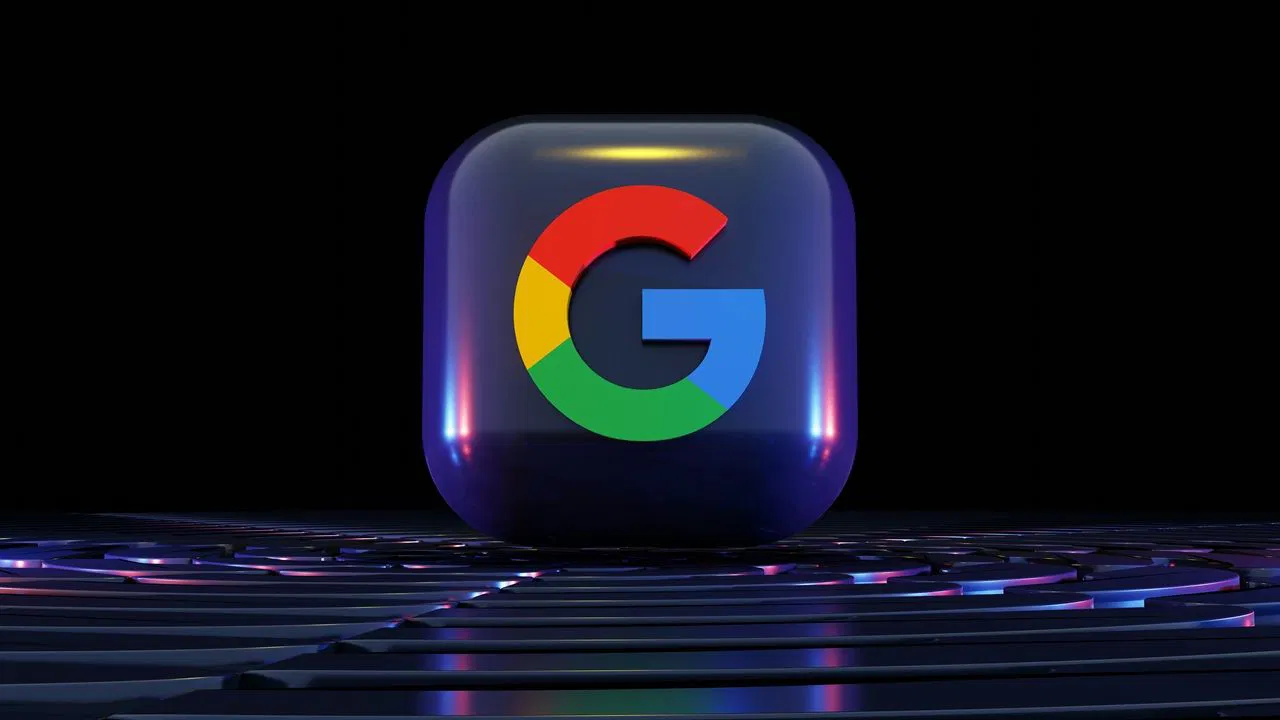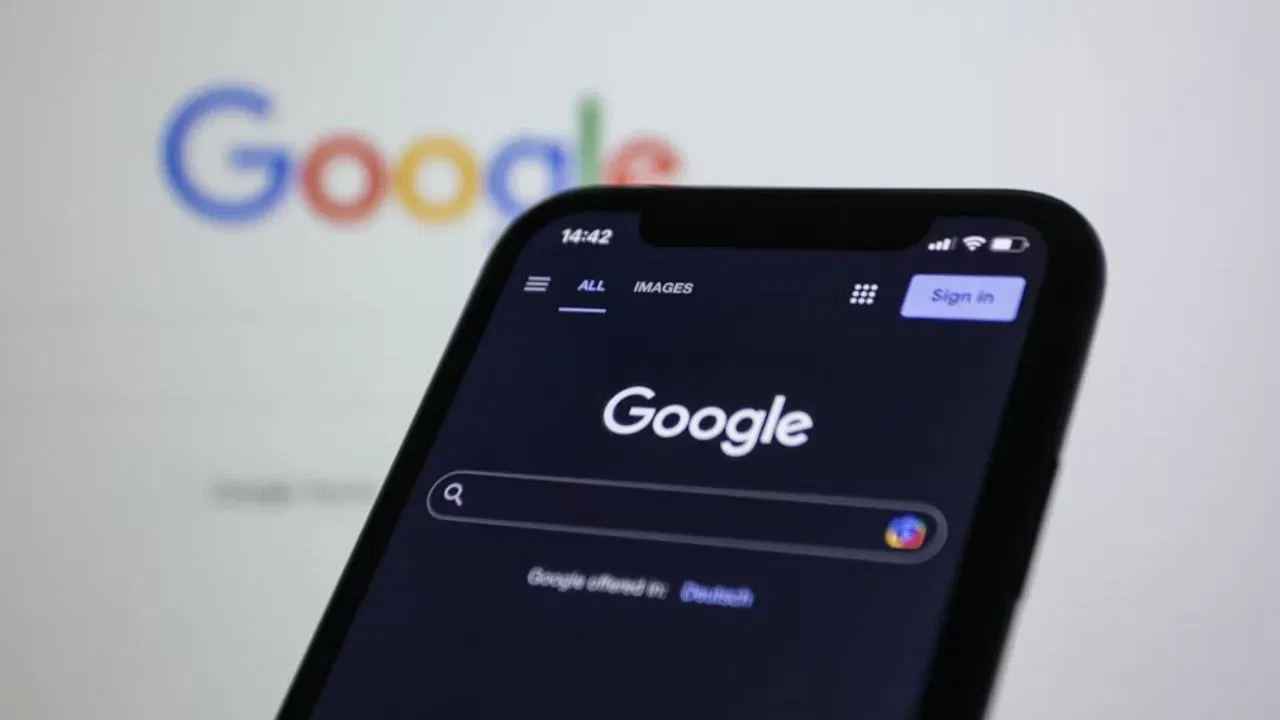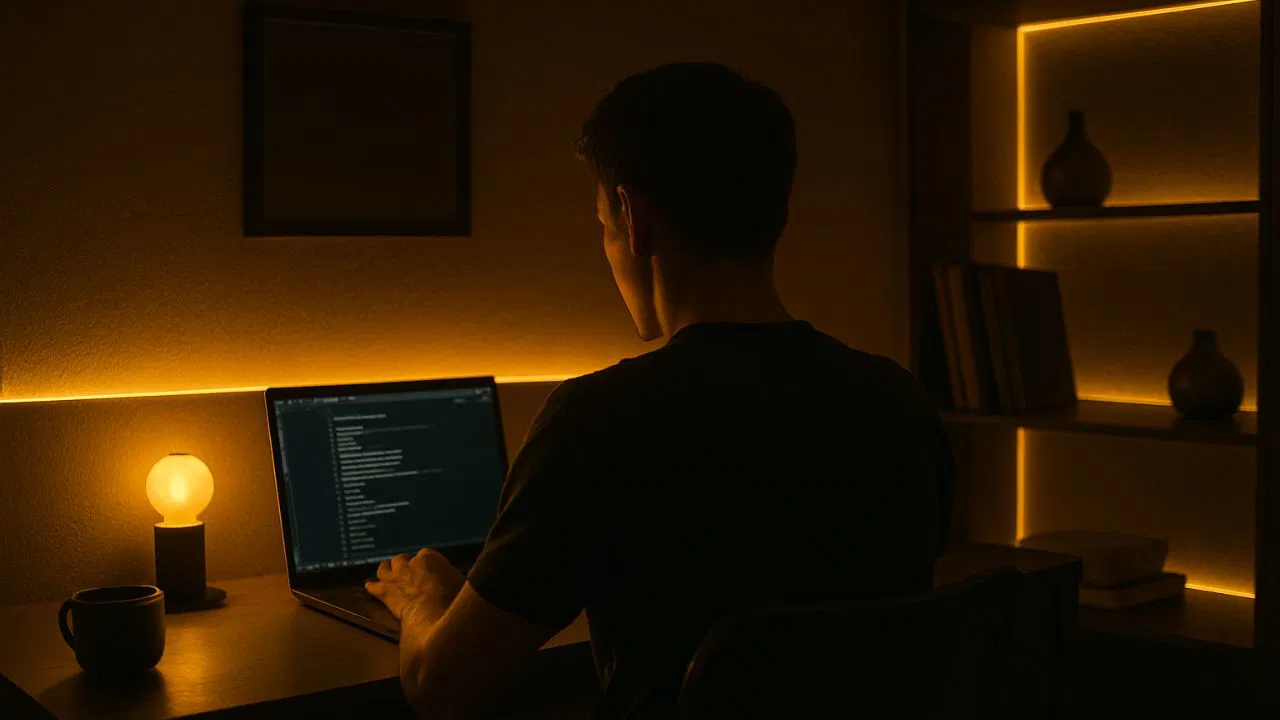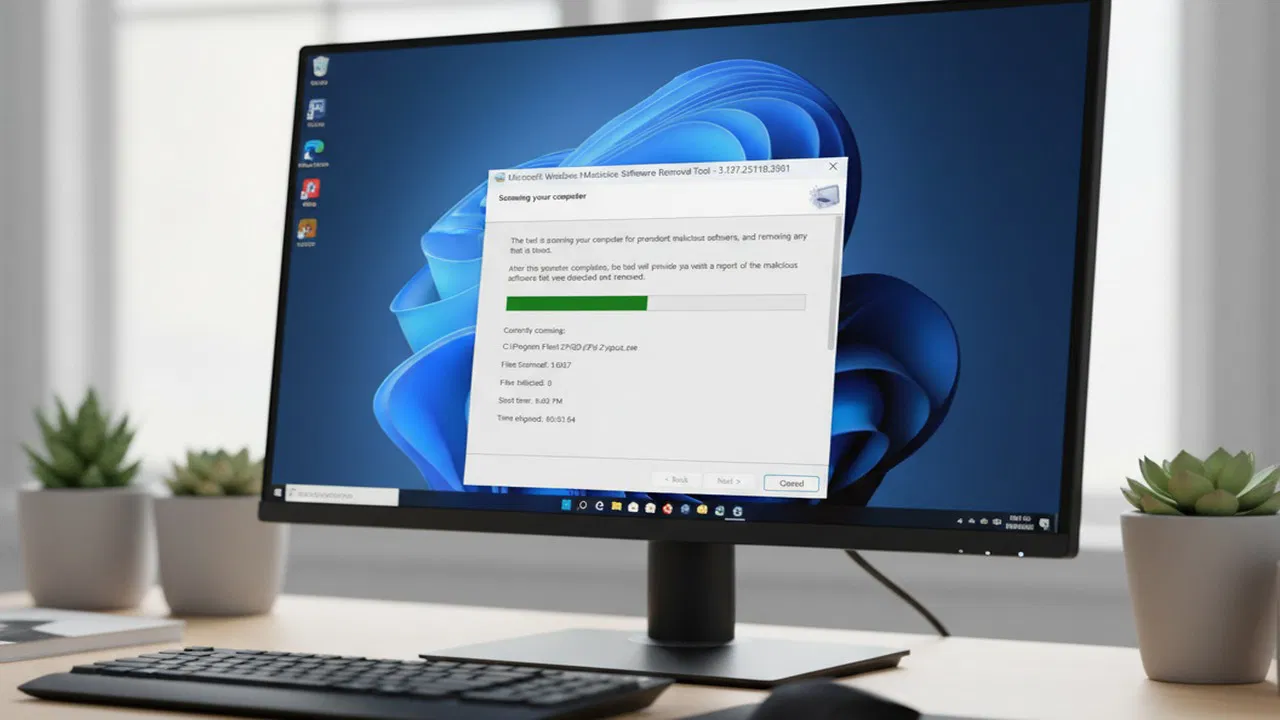Table des matières
Avec la prise en charge de Microsoft terminant pour Windows 10, vous voudrez peut-être installer Windows 11, mais votre PC n’est pas compatible. Que pouvez-vous faire? Pour les anciens PC Windows 10, Flyby11 pourrait être la réponse à la mise à niveau même si vous ne répondez pas à toutes les exigences.
Qu’est-ce que Flyby11?
Il existe de nombreuses façons de contourner les restrictions de mise à niveau pour installer Windows 11, mais c’est un processus compliqué. Flyby11 est un petit utilitaire qui fait tout le travail de fond pour vous.
Cela fonctionne en incitant Microsoft à penser que votre système exécute l’édition Windows Server. Cette édition contourne les vérifications habituelles pour le processeur, TPM (module de plate-forme de confiance) et Secure Boot. Ne vous inquiétez pas, vous obtenez toujours la bonne version de Windows 11 pour votre PC. Vous n’avez tout simplement pas à passer les vérifications de compatibilité matérielle en premier.
L’outil est gratuit. Cependant, il n’y a aucune garantie que vous aurez une mise à niveau parfaite de Windows 11. Vous pourriez toujours avoir des problèmes lorsque vous essayez d’utiliser Windows 11 sur un PC qui n’est pas compatible.
Sauvegardez votre PC avant de continuer
Chaque fois que vous mettez à niveau ou apportez des modifications majeures à votre PC, sauvegardez tout d’abord. Comme nous le savons tous, même les mises à jour Windows se trompent parfois.
Prenez le temps de créer une sauvegarde complète du système ou de sauvegarder vos fichiers importants. Utilisez les outils de sauvegarde OneDrive de Microsoft si vous avez suffisamment de stockage. Ou, essayez Google Drive si vous préférez. Personnellement, je préfère utiliser un disque dur externe ou un lecteur flash, en particulier pour les fichiers sensibles.
Si vous voulez un moyen facile de revenir en cas de problème, envisagez de cloner Windows 10 à un SSD. Vous voudrez toujours sauvegarder vos fichiers en premier.
Utilisation de Flyby11 pour installer Windows 11
Téléchargez et dézip la dernière version Flyby11. Au moment de la rédaction du moment de la rédaction, la dernière version a ajouté une prise en charge de l’outil de création de médias. Il s’agit de l’outil officiel de Microsoft pour créer des supports d’installation. Il y a un tutoriel intégré à Flyby11 pour vous aider à utiliser l’outil de création de médias.
Ouvrez le dossier que vous venez de décompresser et exécutez Flyby11. Il commence par vérifier la compatibilité avec l’utilitaire. Si vous obtenez deux marques de contrôle vertes, vous aurez probablement une mise à niveau en douceur. Sinon, vous pouvez rencontrer des problèmes. Faire un clic Mettre à niveau Pour commencer.
Ensuite, faites glisser et déposez votre ISO Windows 11 dans la fenêtre principale. Si vous n’avez pas d’ISO à portée de main, ouvrez le menu déroulant dans le volet droit et sélectionnez une source de téléchargement. Les options actuelles incluent:
- Site Microsoft – Utilisez uniquement si vous savez exactement quel fichier télécharger
- Télécharger via Fido – essaie de trouver automatiquement la meilleure option pour votre PC
- Outil de création de médias – le développeur recommande d’utiliser cette option si FIDO ne fonctionne pas. Si vous choisissez cette méthode, cliquez Oui Pour voir un tutoriel YouTube.
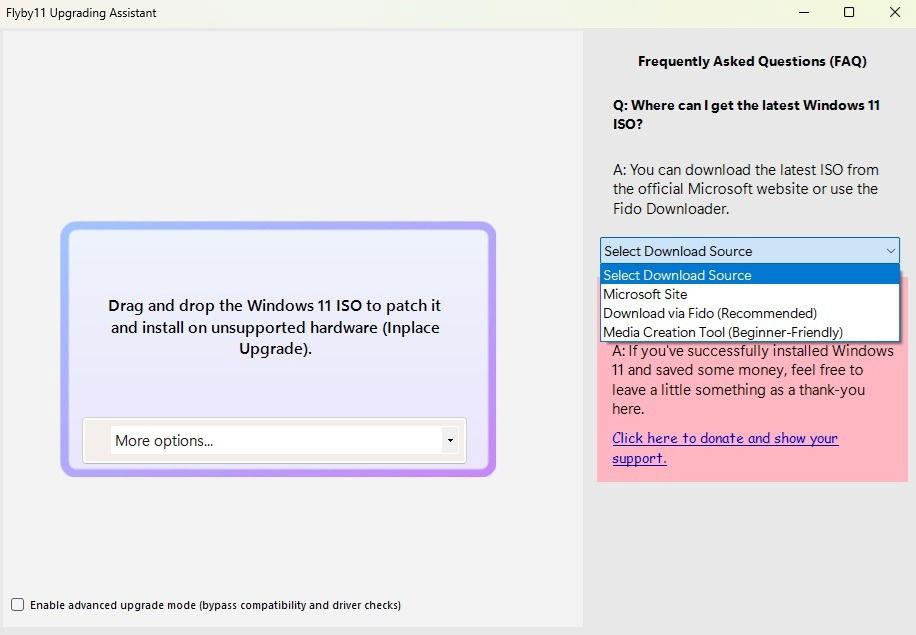
L’utilitaire essaie toujours d’assurer la meilleure compatibilité possible. Si vous rencontrez des problèmes, essayez d’exécuter Flyby11 et vérifiez Activer le mode de mise à niveau avancé Dans le coin inférieur gauche lors du choix de votre ISO.
Suivez les invites restantes et attendez l’installation de Windows 11. Cela peut prendre un certain temps, selon votre système.
Dans certains cas, le matériel plus ancien qui est à peine compatible avec Windows 10 ne permet pas à Windows 11 de s’installer. Si cela se produit, vous obtiendrez simplement un message d’erreur et l’utilitaire ne terminera pas l’installation.
Problèmes possibles lors du forçage de la mise à niveau
Forcer l’installation ne garantit pas que vous aurez une grande expérience. Si vous n’avez que des problèmes de compatibilité mineurs, vous ne remarquerez peut-être aucun problème.
Pour la plupart des utilisateurs, vous rencontrerez probablement au moins un ou deux des problèmes suivants après avoir installé Windows 11 sur un PC Windows 10 incompatible:
- Certains matériels et applications peuvent ne pas fonctionner correctement
- Une notification de filigrane ou de harcèlement peut apparaître sur votre bureau en disant que votre appareil n’est pas compatible
- Si vous détestez Windows 11, vous n’avez peut-être pas la possibilité de retourner car ce n’est pas une mise à niveau officielle
- Microsoft n’offre pas la prise en charge si votre appareil n’est pas compatible
- Problèmes de performances, y compris des arrêts aléatoires ou des accidents
- Peut ne pas obtenir de fonctionnalité ou de mises à jour de sécurité
Si les choses fonctionnent assez bien, le plus gros problème est que Windows Update pourrait voir que votre PC n’est pas compatible et ne vous permettra pas de télécharger et d’installer des mises à jour. Vous pouvez télécharger et installer manuellement les mises à jour directement à partir du catalogue de mise à jour Microsoft. Vous avez juste besoin de savoir de quels mises à jour dont vous avez besoin.
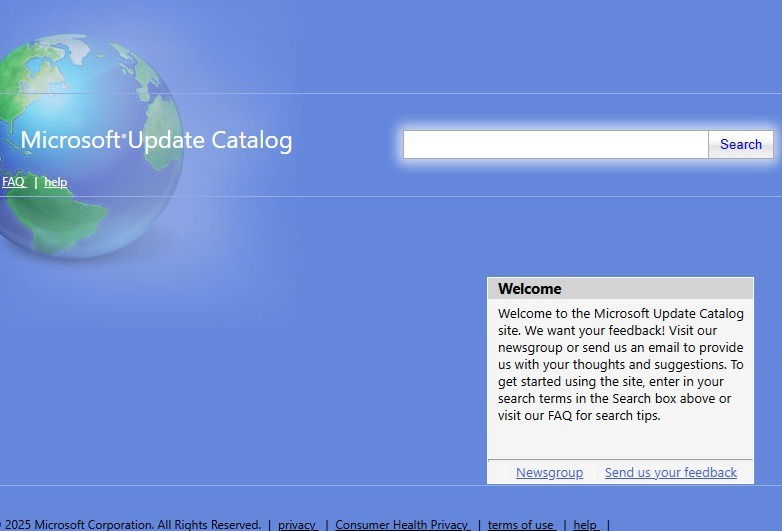
Pour certaines mises à jour, vous ne pourrez toujours pas les installer manuellement. Par exemple, Windows 11 24H2 ajoute de nouvelles conditions de compatibilité que de nombreux utilisateurs de Windows 11 ne répondent plus.
Alternatives à la mise à niveau vers Windows 11
Je ne promets pas que des choses iront parfaitement avec Flyby11 et le développeur non plus. Donc, si essayer les choses tourne horriblement, vous avez encore des alternatives à la mise à niveau vers Windows 11.
Le plus évident est d’acheter un nouveau PC. Je le recommanderais si vous remarquez des problèmes de disque dur. Vérifiez votre PC pour surveiller la santé de votre disque dur. Si tout fonctionne bien, Microsoft propose plusieurs façons d’obtenir des mises à jour supplémentaires Windows 10 pour une autre année, y compris deux façons gratuites.
En tant que dernière option, sautez Windows et utilisez un autre système d’exploitation. Linux est l’option recommandée car elle fonctionne si bien même sur le matériel plus ancien. Si vous êtes nouveau dans Linux, essayez ces distrons conçus pour les utilisateurs de Windows. Ensuite, consultez ces jeux pour vous aider à apprendre Linux.
Si tout se passe bien après avoir obtenu l’installation de Windows 11, félicitations. Pendant que vous vous habituez à Windows 11, prenez quelques minutes pour résoudre ces fonctionnalités et problèmes ennuyeux.